Potřebujete připomenutí, až bude váš terminálový příkaz dokončen? Podívejte se na Undestract-me! Po dokončení vám může zasílat upozornění na příkazy terminálu.
Nástroj Undistract Me funguje s oznamovacím systémem každého desktopového prostředí Linuxu a je vysoce přizpůsobitelný. A co je ještě lepší, má podporu téměř v každé běžné distribuci Linuxu! Chcete-li nainstalovat software, otevřete terminál a zadejte příkazy, které odpovídají vašemu operačnímu systému.
Poznámka: Chcete-li nainstalovat tento software do vašeho systému, musíte používat Ubuntu, Debian, Arch Linux, Fedora nebo Open SUSE.
Table of Contents
Ubuntu
sudo apt-get install undistract-me
Debian
sudo apt-get install undistract-me
Arch Linux
Undistract Me je k dispozici na Arch Linuxu, i když není v oficiálních softwarových zdrojích. Místo toho, pokud chcete, aby to fungovalo na Arch, budete si muset stáhnout balíček AUR.
Sestavení balíčku AUR je docela snadné a začíná tím, že k instalaci několika balíčků použijete nástroj Pacman. Otevřete terminál a nainstalujte Git a Base-devel.
sudo pacman -S base-devel git
Nyní, když jsou Git a Base-devel v systému, může začít nastavení AUR. Pomocí nástroje Git naklonujte snímek Undestract Me do počítače se systémem Linux.
git clone https://aur.archlinux.org/undistract-me-git.git
Přesuňte terminál do složky undistract-me-git pomocí příkazu CD.
cd undistract-me-git
Ve složce spusťte příkaz makepkg a vygenerujte nový instalovatelný balíček. Mějte na paměti, že při sestavování balíčků z AUR se závislosti někdy nepodaří nainstalovat. Pokud k tomu dojde, opravte to ruční instalací chybějících závislostí. Zde najdete závislosti.
makepkg -si
Fedora
V současné době nejsou na Fedora Linuxu žádné instalovatelné balíčky Undistract Me. Ti, kteří chtějí zprovoznit, by se místo toho měli řídit pokyny „Generic Linux“.
OpenSUSE
Stejně jako Fedora v současné době neexistuje vydání Undistract Me pro OpenSUSE Linux. Postupujte prosím podle pokynů pro „Generic Linux“ níže, protože nastiňují, jak instalovat ze zdroje.
Obecný Linux
Zdrojový kód Undistract Me je na Github, stejně jako Launchpad. Na vývojové stránce readme uvádí, že uživatelé by měli kód uchopit pomocí „bzr“ a ne Git. Chcete-li pracovat s kódem prostřednictvím Bzr, musíte nainstalovat balíček „Bzr“. Naštěstí má tento nástroj k dispozici většina distribucí Linuxu.
Poznámka: Pokud Bzr nefunguje správně, alternativou je ruční stažení Undistract Me tadypřes Github.
Fedora
sudo dnf install bzr
OpenSUSE
sudo zypper install bzr
Ostatní Linuxy
Vzhledem k tomu, že Undistract Me v konečném důsledku funguje pouze v rámci stávajícího oznamovacího systému pracovní plochy, je nástroj „Bzr“ jediným softwarem, který uživatelé potřebují k tomu, aby fungoval. Chcete-li, aby Bzr fungoval, zkontrolujte softwarové úložiště operačního systému. pokud jej nemůžete najít, existuje mnoho binárních souborů ke stažení pro Bzr Pkgs.org.
Když Bzr pracuje na vašem systému, otevřete terminál a použijte nástroj k získání nejnovější verze kódu.
Poznámka: při spouštění příkazu „bzr checkout“ se může zobrazit upozornění na „přihlášení“. Přihlaste se pouze v případě, že plánujete přispět kódem. V opačném případě to ignorujte a pokračujte.
sudo bzr checkout --lightweight lp:undistract-me
Spuštěním bzr checkout se naklonuje nejnovější verze kódu z úložiště do vašeho počítače se systémem Linux. Odtud použijte příkaz CD a přesuňte terminál do složky kódu.
cd undistract-me
Aktualizujte všechny soubory ve složce kódu, aby ji systém spustil správně.
sudo chmod +x *
Ve složce kódu zkuste spustit skript a spustit jej. Pochopte, že když zavřete terminál, skript se zastaví.
./undistract-me.sh
Chcete-li skript zavřít, stiskněte Ctrl + Z a poté napište disown.
Nastavte Undistract Me
Undistract Me musí být nastaven v Bash, než to bude fungovat. Pokud jste software nainstalovali na Ubuntu, Arch nebo Debian, nebojte se! Systém automatického sestavení je dodáván s pokyny k nastavení, včetně použití softwaru na profil Bash vašeho uživatele. Postupujte podle níže uvedených pokynů, pouze pokud jste vytvořili software ze zdroje.

Chcete-li nastavit funkci Undistract Me po sestavení ze zdroje, otevřete terminál a zadejte následující příkazy níže.
cd undistract-me sudo mv undistract-me.sh /etc/profile.d/
cp ~/.bashrc ~/Documents/.bashrc-bakup
echo 'source /etc/profile.d/undistract-me.sh' >> ~/.bashrc
Nezapomeňte spustit tento instalační příkaz pro každého uživatele, kterému chcete udělit přístup, abyste mě rozptýlili.
Po dokončení příkazu nastavení restartujte počítač se systémem Linux. Po opětovném přihlášení začne systém upozornění fungovat.
Odinstalujte Undistract Me
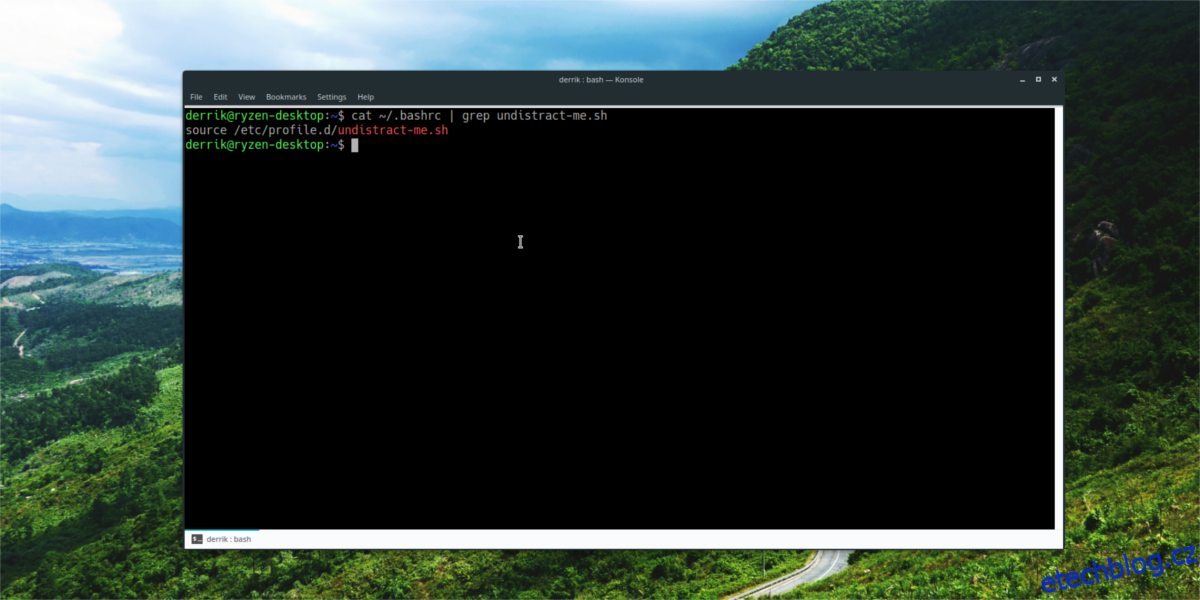
Pokud funkce Undistract Me nevyhovuje vašemu pracovnímu postupu, můžete ji deaktivovat. Naštěstí je vypnutí Undistract Me docela jednoduché. Chcete-li to provést, otevřete terminál a postupujte podle níže uvedených příkazů.
Ubuntu
sudo apt remove undistract-me --purge
Debian
sudo apt-get remove undistract-me --purge
Arch Linux
sudo pacman -Rsc undistract-me
Pokyny ke zdroji
sudo rm -rf /etc/profile.d/undistract-me/ rm ~/.bashrc mv ~/Documents/.bashrc-bakup ~/.bashrc sudo reboot

